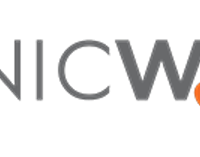当記事では、LogStare Collecotr v2.1.2 build 210715にて追加された新機能である
WMI監視の設定について記載します。
その他の新機能・修正内容につきましては以下の記事を参照してください。
LSC v2.1.2 build 210715 リリースノート
WMI監視 とは...
WMIを用いてWindowsの様々なリソースを監視する機能となります。
v2.1.2リリース時点では、数TBクラスのディスク使用率を監視するためのWindowsディスク使用率(ローカル)、Windowsディスク使用率(ネットワークドライブ)が追加されています。
数TBクラスのディスク使用率監視につきましては下記の記事をご参照ください。
LogStare CollectorにおけるTBクラスのディスク使用率監視について
WMI受信/送信設定については下記の記事をご参照ください。
Windows Server 2016 (2012) / Windows 10 にて、WMI 通信の受信許可設定を投入する
Windows Server 2016 (2012) / Windows 10 にて、WMI 通信の送信許可設定を投入する
WMI監視はWindowsと認識されたデバイスでご利用が可能となります。
LSCでデバイスを認識するのにSNMPを利用します。
SNMPの有効化については下記の記事をご参照ください。
Windows10にSNMPの設定を追加する
Windows Server (2019,2016, 2012 R2)にSNMP (v1, v2c) 設定を追加する
注意事項
Linux版LogStare CollectorでWMI監視を行う場合は、
インターネットへ接続し、有効化する作業が必要となります。
詳しい内容については下記の記事をご参照ください。
【Linux版LSCのみ】WMI監視・収集を有効化する方法
WMI監視設定
本記事では、Windowsディスク使用率(ローカル)を例に説明します。
- 「監視・収集」項目の「監視」ボタンを選択し、プルダウンメニューから「WMI監視」を選択します。
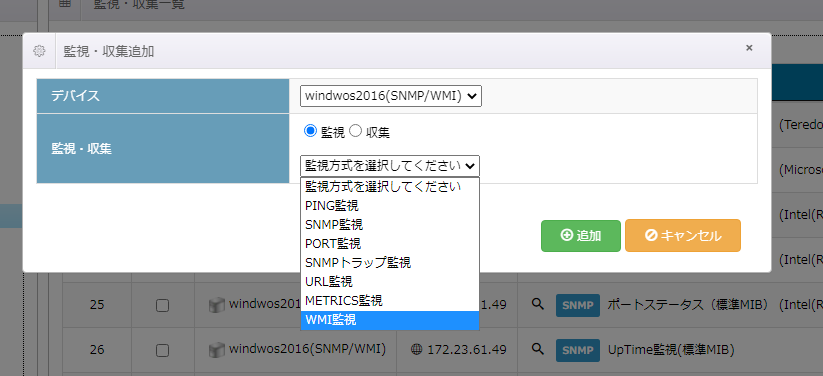
- 表示された「監視・収集追加」画面にてWMI監視情報を入力します。
- 監視・収集項目:Windowsディスク使用率(ローカル)を選択します。
- 監視ON/OFF:監視ONが選択されていることを確認します。
- 取得エラー判定回数:「注意」「警告」にそれぞれ値を設定します。詳細につきましては下記の記事をご参照ください。
取得エラー判定回数と閾値の監視設定について - 監視項目名:任意の監視項目名を設定します。
- IPアドレス:監視対象のIPアドレスを設定します。
- タイムアウト:タイムアウト値を設定します。
- ドメイン: WMI監視実行時のドメインを設定します。ドメインに所属していない場合空欄で問題ございません。
- ユーザID:WMI監視実行時のユーザIDを設定します。
- パスワード:WMI監視実行時のパスワードを設定します。
- ドライブ名:監視対象となるドライブ名を設定します。
- 閾値設定:取得した監視結果と閾値設定を比較し条件を満たした場合にアラートメールを通知します。アラートメール通知を行うためには環境設定にて通知設定を行う必要があります。環境設定の詳細につきましては、下記の記事をご参照ください。
LogStare Collector における環境設定について - アラートメール送信先:当該監視項目におけるアラートメール送信先を設定します。詳細につきましては下記の記事をご参照ください。
アラートメールの仕様(環境設定/個別設定)
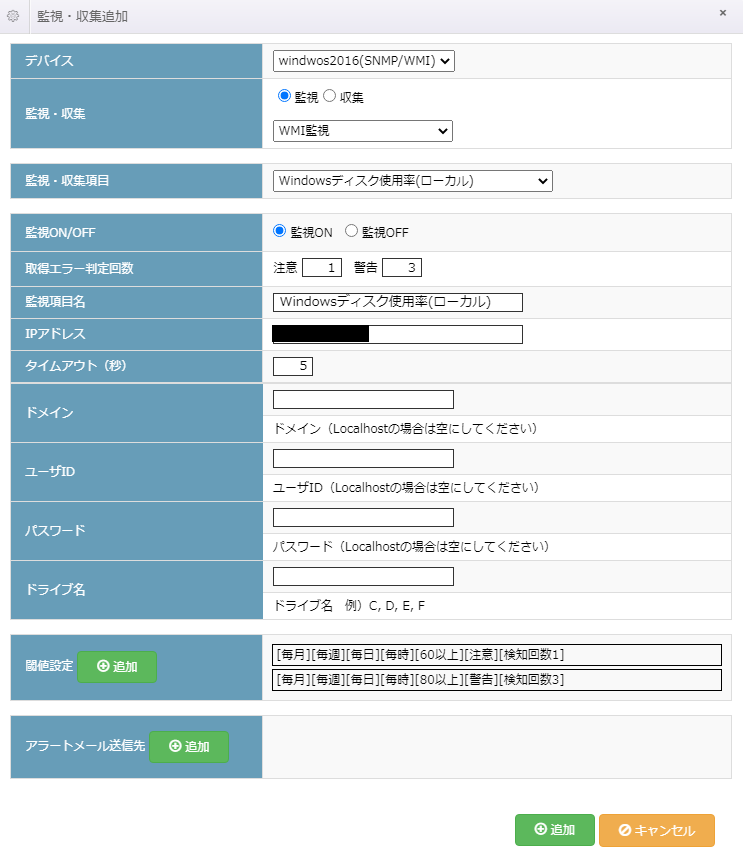
- 右下の「追加」を押下すると追加確認画面が表示されますので「はい」をクリックします。
以上でWMI監視の設定についての説明は終了となります。
記載されている会社名、システム名、製品名は一般に各社の登録商標または商標です。
当社製品以外のサードパーティ製品の設定内容につきましては、弊社サポート対象外となります。